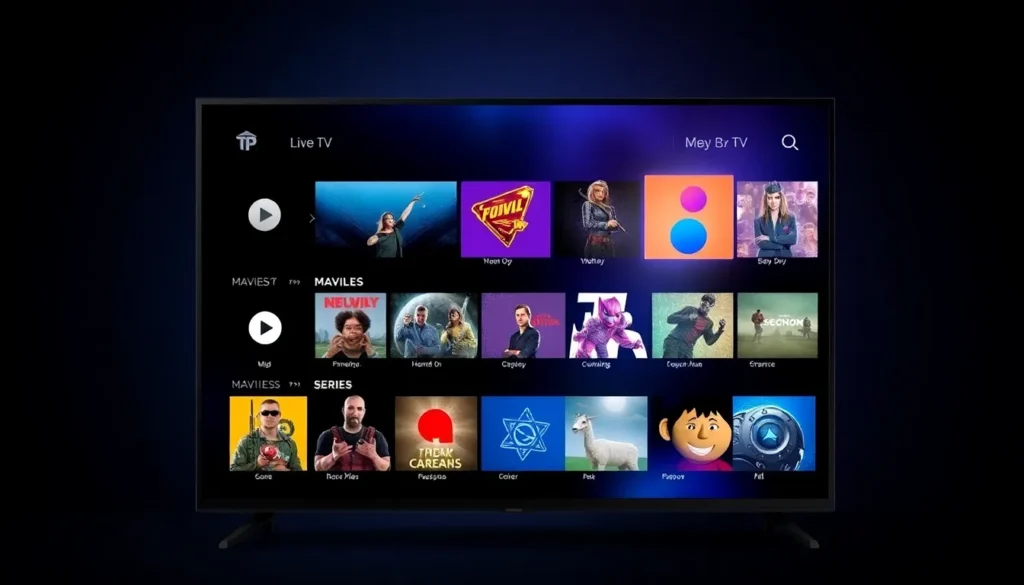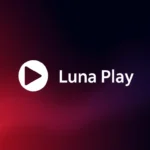“`html
Desbloqueando Conteúdos: Um Guia para Instalar o TP Player em Dispositivos Android
Se você busca uma maneira eficiente de acessar conteúdos exclusivos em seus dispositivos Android, como Fire TV Stick, TV Box, Mi TV Stick ou Smart TVs com sistema Android, este artigo apresentará um dos aplicativos mais surpreendentes para essa finalidade. Trata-se de uma solução simples, leve e rápida, ideal para desbloquear canais, filmes, séries, novelas e outros conteúdos em ótima qualidade de imagem.
A seguir, detalhamos o passo a passo completo para o download e instalação deste aplicativo, garantindo que você aproveite todas as funcionalidades disponíveis.
Preparativos Iniciais: Baixando o Downloader
Este procedimento é válido principalmente para dispositivos como o Fire TV Stick da Amazon, mas o processo de instalação é o mesmo para qualquer TV Box ou Smart TV baseada em Android. O primeiro passo essencial é instalar o aplicativo Downloader, que funcionará como uma ponte para baixarmos aplicativos externos à loja oficial.
1. Pesquisar e Instalar o Downloader: Acesse a função de pesquisa do seu dispositivo (no caso, o Fire TV Stick) e digite “downloader”. Selecione o aplicativo encontrado e prossiga com o download e instalação.
- Observação: Se o seu dispositivo possui a Google Play Store, você pode buscar e instalar o Downloader diretamente por lá.
O Downloader funciona como uma “Play Store alternativa”, permitindo o download e a instalação de qualquer aplicativo que esteja fora do ecossistema principal. Fique tranquilo, pois o processo é seguro e o aplicativo em questão possui classificação livre para todas as idades.
Habilitando Fontes Desconhecidas
Após a instalação do Downloader, é crucial realizar algumas configurações no sistema do seu dispositivo para permitir a instalação de apps de fontes externas:
- Acesse as Configurações: No Downloader, clique no ícone de “casinha” no controle remoto para ir à tela inicial. Em seguida, navegue até as Configurações (ícone de engrenagem).
- Informações do Dispositivo: Desça o cursor até encontrar a informação do seu dispositivo (ex: “Meu Fire TV Stick”). Clique repetidamente sobre esta opção até que a mensagem “Você já é um desenvolvedor” apareça na tela.
- Opções de Desenvolvedor: Volte ao menu principal de configurações e clique em Opções para Desenvolvedores.
- Ativar Permissões: Certifique-se de que a opção Depuração ADB esteja ativada. Mais importante ainda, encontre e ative a opção Instalar aplicativos de fontes desconhecidas. Clique sobre ela e habilite a permissão especificamente para o aplicativo Downloader.
Ao permitir essa instalação, você garante que, ao baixar o próximo aplicativo através do Downloader, a instalação ocorrerá automaticamente, sem a necessidade de repetir esse passo.
Instalando o TP Player
Com o Downloader configurado, podemos agora baixar o aplicativo principal, o TP Player:
- Abrir o Downloader: Inicie o aplicativo Downloader que você instalou anteriormente. Se for a primeira vez, aceite as permissões de acesso ao dispositivo, pois isso é necessário para que o app funcione corretamente.
- Inserir o Código: No campo de URL ou código dentro do Downloader, você deve inserir o código de acesso para a versão mais atualizada do TP Player. O código apresentado é 175480.
- Avançar: Após inserir o código, clique em Go (Avançar).
- Download Automático: O sistema redirecionará para uma página com uma contagem regressiva. Após o tempo, o download do arquivo APK do TP Player começará automaticamente.
O aplicativo TP Player é leve, com menos de 25 MB, sendo ideal mesmo para dispositivos com pouca memória. Caso o download não inicie, tente inserir o código novamente ou entrar em contato para obter um link alternativo.
Finalização e Configuração do TP Player
- Instalação: Após o download, o aplicativo será instalado. Clique em Abrir.
- Permissões Finais: Permita que o TP Player tenha acesso ao dispositivo.
Ao abrir o aplicativo, você verá a tela de ativação. Para desbloquear o acesso a todas as categorias, canais, filmes e séries, é necessário enviar os códigos apresentados na tela para o contato de suporte (WhatsApp) para que seu acesso seja adicionado ao sistema.
Explorando as Funcionalidades do TP Player
Uma vez ativado, o TP Player se revela uma plataforma completa e intuitiva:
- Layouts e Customização: O aplicativo oferece diversos layouts e opções de configuração para personalizar a experiência. Você pode alterar o idioma, ocultar categorias indesejadas e até mudar o formato do player.
- Conteúdo: Encontrará seções como TV ao Vivo, Filmes, Séries e Catálogos de Jogos.
- Rastreador de Jogos: Há um banner dedicado aos jogos, mostrando a programação diária, em qual canal e em que horário as partidas serão transmitidas.
- Gestão de Playlists: É possível gerenciar múltiplas contas ou acessos (Playlist), caso você possua mais de um usuário.
- Recarregamento de Conteúdo: A opção de “carregar” (Reload) permite forçar a atualização do conteúdo de filmes e séries disponíveis no sistema.
Este aplicativo se destaca por ser muito completo, oferecendo tudo que você precisa para assistir TV online com alta performance.
Se você busca assistir TV com velocidade, qualidade superior, mais de 5.000 canais, além de um vasto acervo de filmes, séries e esportes em resolução 4K, e precisa de um suporte dedicado para configuração, fale conosco agora mesmo através do ícone do WhatsApp e descubra como ter acesso imediato!
“`